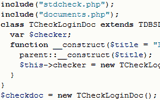Подготовка диска для установки Windows
Обычно компьютер продается с предустановленной операционной системой. Если это – Windows XP, то пока что вам не о чем беспокоиться и вы можете смело пропустить настоящую главу. Но чаще всего это бывает лишь ДОСовская часть одной из устаревших версий Windows – в этом случае вам достаточно вставить в привод CD-ROM установочный диск Windows XP и приступить к инсталляции (установке) операционной системы. В таком случае внимательно изучите процедуру установки выбранной ОС. Сам процесс инсталляции достаточно подробно описан в справочном руководстве, поставляемом вместе с дистрибутивом (установочным комплектом), но некоторые нюансы все-таки остаются «за кадром», поэтому давайте все это здесь рассмотрим.
Выбор файловой системы
Определившись с операционной системой, надо сделать еще один выбор – с какой файловой системой работать. Windows XP, поддерживает два типа файловых систем: FAT32 и NTFS. Если конфигурация вашего ПК едва дотягивает до требований к Windows XP, то, возможно, вам следует остановиться на FAT, но чем более мощный компьютер имеется в вашем распоряжении (особенно по объему памяти), тем больший выигрыш в производительности вы получите. Кроме того, NTFS отличается высочайшей надежностью и устойчивостью к возможным сбоям. Единственный ее серьезный недостаток заключается в том, что она полностью несовместима с FAT и соответственно «не видна» из DOS и Windows 9x. Впрочем, последнее актуально лишь в том случае, если на компьютере установлены сразу две операционные системы (скажем, Windows 98 на диске C и Windows XP – на D), что большая редкость, особенно для начинающих пользователей. В то же время, Windows XP, вне зависимости от того, какую файловую систему вы для нее выберите, сможет «видеть» диски как с FAT, так и с NTFS.
Разметка диска
Если вы обладаете винчестером, емкость которого в несколько раз превышает требования Windows XP к свободному месту, то имеет смысл разбить его на несколько логических дисков.
Разделение жесткого диска на несколько логических разделов целесообразно в том случае, если вы планируете, например, заниматься видеомонтажом. В таком случае установите систему на первый логический раздел (С), а второй используйте для хранения видео. В таком случае вы не рискуете столкнуться с тем, что системе будет недостаточно места на «своем» диске для служебных нужд. Дополнительные разделы помогут и в том случае, если вы решите полностью переустановить систему: тогда вам будет достаточно скопировать все рабочие файлы на раздел, не являющийся системным (в общем случае – на диск D), а системный диск (C) можно будет с легкой совестью отформатировать и установить на нем Windows заново.
Если в вашем распоряжении имеется оригинальный дистрибутив Windows XP (или хотя бы работоспособная копия), то разметку и форматирование диска вы сможете сделать непосредственно в процессе установки, следуя инструкциям программы-установщика. Однако в некоторых случаях бывает необходимо подготовить диск предварительно. В таком случае следует использовать уже знакомую нам программу FDISK, которую можно запустить либо с системной дискеты DOS, содержащую эту утилиту, либо, если на диске уже установлена одна из ранних версий Windows (98 или Me) – непосредственно с жесткого диска, предварительно загрузив компьютер в режиме DOS. Большинство «загрузочных» CD, в изобилии продающихся на необъятных просторах нашей Родины, так же включают в себя загрузчик DOS и необходимые системные утилиты, в частности, команды FDISK и FORMAT.
ВНИМАНИЕ
Изменение разделов диска, как и его форматирование, приводят к необратимой потере содержащейся на нем информации. Это верно как для работы с FDISK, так и для собственной подпрограммы разметки установщика Windows XP, так что без острой надобности не трогайте разделы на диске, если он содержит какую-либо нужную вам информацию.
В том случае, если у вас новый жесткий диск, то работу следует начинать с создания основного раздела DOS. Для этого, запустив FDISK и выбрав пункт 1 («Создание раздела DOS либо логического диска DOS»), вам следует выбрать пункт «Создание основного раздела DOS» (рис. 8.1), после этого вам будет предложено выделить все место под основной раздел, который в результате станет диском C:. Если вы планируете разбить диск на несколько разделов (логических дисков), то откажитесь от такого предложения, указав размер в мегабайтах для основного раздела. Например, если в вашем распоряжении имеется винчестер объемом 40 Гбайт, то будет целесообразно 8 Гбайт (около 8000 Мбайт) отвести под основной раздел (диск C:) и в дальнейшем использовать его лишь для установки Windows и основных программ. Оставшееся место можно выделить под другой логический диск (D:) и записывать на него игры, рабочие файлы и т. д. В таком случае укажите 8000 в качестве значения для размера основного раздела и нажмите Enter.

Рис. 8.1. Начало разметки диска в FDISK
Затем следует создать дополнительный раздел DOS. Для этого следует войти в пункт создания раздела/логического диска DOS и выбрать пункт 2. Когда вас спросят, следует ли отвести под раздел все оставшееся место, соглашайтесь, независимо от того, сколько еще логических дисков вам потребуется, иначе часть места просто не будет использоваться.
После создания дополнительного раздела FDISK предлагает создать на нем логические диски. Согласитесь с предложением, и вы сможете создать из него один или несколько логических дисков. Так, чтобы создать один диск (который будет называться D:), отведите под него все место, если нужно больше дисков (E, F и т .д.), то, последовательно входя в пункт разбивки диска и выбирая Создание логических дисков DOS и дополнительных разделов DOS, определяйте размеры новых логических дисков.
На завершающем этапе следует выбрать активный раздел, то есть тот, с которого будет загружаться операционная система. Таким может быть только основной раздел DOS (который будет называться диском C:). Для этого в первом меню программы выберите пункт 2 (Выбор активного раздела) и укажите Основной раздел DOS.
Перед завершением работы с программой FDISK следует убедиться, что все размечено правильно, прибегнув к помощи пункта 4 первого меню (Вывод сведений об имеющихся разделах), который предоставит вам информацию наподобие той, что показана на рис. 8.2.

Рис. 8.2. Информация о разделах в FDISK. Буквой A отмечен активный раздел
После того как вы завершите разбивку диска, у вас будет девственно чистый винчестер, на котором нет и следов какой-либо операционной системы. Поэтому при последующей (после работы с FDISK) перезагрузке следует оставить системную дискету в дисководе.
Вслед за перезагрузкой ПК с системной дискеты или загрузочного CD (на котором, как мы уже знаем, кроме FDISK должна быть программа FORMAT) следует отформатировать диск C:, введя команду
format c:
Теперь жесткий диск полностью готов к эксплуатации и установке на него операционной системы.
СОВЕТ
Хотя выше и описывается вариант разметки диска при помощи средств DOS, без необходимости лучше не прибегать к ним, а использовать средства установочной программы Windows XP. Тем более, что в совсем уж современных компьютерах, ни DOS-овский FDISK, ни сама DOS попросту не поддерживается из-за ограничений, связанных в том числе с объемом диска (современные диски слишком большие для антикварных ОС).